
„Chromebook“, „Chromebox“ ir kitose „Chrome“ OSįrenginiai leidžia nustatyti tarpinį serverį, per kurį galite nukreipti srautą. To gali prireikti norint pasiekti internetą kai kuriuose tinkluose, pavyzdžiui, verslo ar mokyklų tinkluose.
SUSIJĘS: Kuo skiriasi VPN ir tarpinis serveris?
Paprastai naudosite tarpinį serverį, jei jūsų mokykla ardarbas suteikia tai jums. Taip pat galėtumėte naudoti tarpinį serverį, kad paslėptumėte savo IP adresą arba pasiektumėte blokuojamas svetaines, kurių jūsų šalyje nėra, tačiau rekomenduojame tam naudoti VPN. Jei jums reikia nustatyti įgaliotinį mokyklai ar darbui, gaukite iš jų reikiamus kredencialus ir skaitykite toliau.
„Chromebook“ tinkle galite nustatyti tarpinį serverįryšio nustatymai. Norėdami pasiekti šį ekraną, spustelėkite „Chrome“ OS darbalaukio apatiniame dešiniajame kampe esančią skydą ir pasirinkite „Nustatymai“ arba „Chrome“ naršyklės lange spustelėkite meniu> Nustatymai.

Jei dabartinis „Wi-Fi“ tinklas yra „bendrinamas“tinklas “, tai yra, jei bendrinate„ Wi-Fi “tinklo ryšio informaciją su visais, kurie prisijungia prie„ Chromebook “, nustatymų ekrano viršuje turėsite įjungti parinktį„ Leisti tarpinius serverius bendriems tinklams “. Jei to nepadarysite, prieš įgalindamas tarpinį serverį, įgaliotojo serverio konfigūracijos ekranas lieps įjungti šią parinktį.

Ši parinktis yra išjungta pagal numatytuosius nustatymus, nes jineleidžia kitiems „Chromebook“ žmonėms modifikuoti bendro tinklo ryšio nustatymus, kad nukreiptų jūsų interneto srautą per tarpinį serverį be jūsų leidimo.
Tada spustelėkite „Wi-Fi“ tinklo, prie kurio esate prisijungę, pavadinimą skiltyje „Interneto ryšys“. Pasirodžiusiame meniu spustelėkite to „Wi-Fi“ tinklo pavadinimą, kad pakeistumėte jo nustatymus.
Kiekvienas „Wi-Fi“ tinklas turi savo tarpinio serverio nustatymus. Jei norite naudoti tą patį tarpinį serverį prisijungę prie kelių „Wi-Fi“ tinklų, turėsite tai konfigūruoti kelis kartus - po vieną kiekvienam tinklui.

Spustelėkite skirtuką „Tarpinis serveris“, kad pasiektumėte pasirinkto tinklo tarpinio serverio nustatymus.
Pagal numatytuosius nustatymus čia pasirinktas „Tiesioginis interneto ryšys“. Tai reiškia, kad prisijungę prie šio „Wi-Fi“ tinklo „Chromebook“ nenaudos tarpinio serverio.

Jei norite, kad „Chromebook“ įrenginys automatiškai aptiktų ir pritaikytų tarpinio serverio nustatymus, pasirinkite „Automatinė tarpinio serverio konfigūracija“.
Jei pasirinksite šią parinktį, „Chromebook“ busnaudokite žiniatinklio tarpinio serverio automatinio aptikimo protokolą arba WPAD, kad būtų galima automatiškai nustatyti, ar reikia tarpinio serverio, ir automatiškai įvesti tarpinio serverio nustatymus, jei jie yra. Šis protokolas dažnai naudojamas, pavyzdžiui, verslo ir mokyklų tinkluose. Jei tinklas, prie kurio esate prisijungę, nepateikia tinklo per WPAD, „Chromebook“ nenaudos tarpinio serverio.
Jei WPAD naudojamas tarpiniam serveriui atrasti, jo adresas bus rodomas „Web Proxy Auto Discovery URL“ laukelyje.

Jei norite, kad „Chromebook“ būtų gauti tarpinio serverio nustatymainaudodamiesi automatinio tarpinio serverio konfigūracijos scenarijumi, pažymėkite „Naudoti automatinės konfigūracijos URL“ ir įveskite tarpinio serverio konfigūracijos scenarijaus arba .PAC failo adresą.
Jei pasirinksite šią parinktį, „Chromebook“ busnaudokite tarpinio serverio konfigūracijos scenarijų, o ne WPAD, kad sukonfigūruotumėte tarpinį serverį. Jei jums reikia naudoti tarpinio serverio automatinio konfigūravimo scenarijų, tinklo administratorius arba tarpinio serverio teikėjas pateiks jums scenarijaus adresą.

Norėdami rankiniu būdu įvesti tarpinio serverio nustatymus, pasirinkite „Rankinė tarpinio serverio konfigūracija“.
Galite pasirinkti naudoti tą patį tarpinį serverįHTTP, saugaus HTTP (HTTPS), FTP ir SOCKS protokolus arba kiekvienam naudokite atskirą tarpinį serverį. Jūsų tarpinio serverio teikėjas pasakys, ar reikia naudoti atskirus tarpinių serverių adresus skirtingiems protokolams.
Daugeliu atvejų norėsite pažymėti „Naudoti tą patįvisų protokolų tarpinis serveris “. Įveskite tarpinio serverio adresą į „HTTP tarpinio serverio“ laukelį, o jo prievado numerį - į „Uostas“ laukelį. Organizacija, kuri jums pateiks įgaliotąjį asmenį, pateiks šią informaciją.

Pateikti atskirus tarpinių serverių adresus skirtingiemsprotokolus, panaikinkite žymėjimą laukelyje „Visiems protokolams naudoti tą patį tarpinį serverį“. Čia įveskite atskirus tarpinių serverių adresus ir skirtingų protokolų prievadų numerius. „Chromebook“ siųs srautą į skirtingas tarpines serverius, atsižvelgiant į tai, kokį protokolą naudoja ryšys. Taigi, kai pateksite į „http://example.com“, „Chromebook“ siųs srautą į HTTP tarpinį serverį. Kai pateksite į „https://example.com“, „Chromebook“ siųs srautą į saugų HTTP tarpinį serverį.
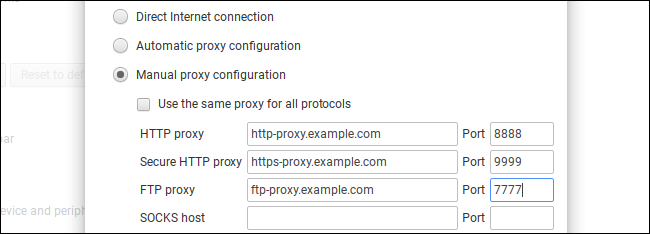
Šiems nenaudokite tarpinio serverio nustatymųprieglobos ir domenai “leidžia konfigūruoti prieglobos ir domenų vardų, kurių„ Chromebook “aplenks tarpinį serverį, sąrašą. Pagal numatytuosius nustatymus šis laukelis tuščias.
Pvz., Jei įvedėte howtogeek.com į dėžutę, prie kurio prisijungs „Chromebook“howtogeek.com tiesiogiai, apeinant tarpinį serverį. Galite įvesti tiek kompiuterių ar domenų vardų, kiek jums patinka. Čia įveskite langelį pagrindinio kompiuterio arba domeno pavadinimą ir spustelėkite „Pridėti“.
Ši funkcija dažnai naudojama apeiti pagrindinio kompiuterio vardus vietiniame tinkle. Pvz., Jei jūsų organizacijos vietiniame tinkle yra žiniatinklio serveris ir jūs jį naudojate apsilankę http://server/ , galbūt norėsite įeiti server į dėžę. Kai prisijungsite prie http: // server /, prisijungsite tiesiogiai, nenaudodami tarpinio serverio.
Jei nežinote, kokių nustatymų jums reikia, tiesiog palikite šį langelį tuščią. Jūsų organizacija jums pasakys, ar reikia apeiti konkrečių pagrindinio kompiuterio ar domeno vardų tarpinį serverį.
Baigę spustelėkite mygtuką „Uždaryti“.

Jei iškilo problemų dėl tarpinio serveriokonfigūracija - pavyzdžiui, jei tarpinis serveris neveikia arba neteisingai įvedėte tarpinio serverio konfigūraciją - bandant prieiti prie žiniatinklio matysite pranešimą „Nėra interneto ryšio“. Tiksliau, klaidos ekrano apačioje matysite pranešimą „ERR_PROXY_CONNECTION_FAILED“. Prieš tęsdami turėsite ištaisyti tarpinio serverio nustatymus.









